Habilitar o deshabilitar el entorno de recuperación de Windows en Windows 10
Cómo habilitar o deshabilitar el entorno de recuperación de Windows (WinRE) en Windows 10
El entorno de recuperación de Windows (WinRE) es un conjunto de herramientas de resolución de problemas disponibles en las opciones de inicio avanzadas en Windows 10. Estas herramientas son útiles si tiene algún problema que no puede solucionar en el entorno normal de Windows 10, por ejemplo, es posible que deba sobrescribir o eliminar algunos archivos en uso. Realmente es una buena alternativa a un DVD de arranque o una memoria USB.
Anuncio publicitario
De forma predeterminada, el entorno de recuperación de Windows viene disponible de fábrica en Home, Pro, Enterprise y Education ediciones de Windows 10.
Así es como se ve la pantalla Opciones de inicio avanzadas en Windows 10.

El elemento continuar le permite salir de la pantalla e iniciar el sistema operativo normalmente.
El elemento "Solución de problemas" incluye una serie de herramientas útiles, p. Ej. símbolo del sistema, recuperación y restablecimiento del sistema, reparación de inicio y más.


El entorno de recuperación de Windows incluye las siguientes herramientas:
- Recuperación de inicio automática. Si el sistema detecta una falla de arranque en una computadora que ejecuta Windows, el sistema falla automáticamente en la herramienta de Windows RE en el disco.
- Reparación automática. La herramienta de reparación automática automatiza las tareas comunes de diagnóstico y reparación para instalaciones de sistemas operativos que no son de arranque.
- Sistema de recuperación de imagen.
- Restauración del sistema.
- Símbolo del sistema.
- La habilidad para personalizar la configuración de inicio.
- También puede incluir herramientas personalizadas de soporte y recuperación de OEM.
Si tiene una razón para deshabilitar WinRE, p. Ej. desea evitar que los miembros de su familia utilicen accidentalmente estas herramientas, así es como se puede hacer.
Para comprobar el estado del entorno de recuperación de Windows en Windows 10,
- Abra una nueva símbolo del sistema como administrador.
- Escriba o copie y pegue el siguiente comando:
reactivoc / infoy presione la tecla Enter para ejecutarlo. - Vea el valor junto al Estado de Windows RE línea. Debería decir ya sea Activado o Discapacitado.

Para deshabilitar el entorno de recuperación de Windows en Windows 10,
- Abra una nueva símbolo del sistema como administrador.
- Escriba o copie y pegue el siguiente comando:
reactivoc / deshabilitary presione la tecla Enter para ejecutarlo.
- Esto desactivará WinRE.
Aquí se explica cómo volver a habilitarlo.
Para habilitar el entorno de recuperación de Windows en Windows 10,
- Abra una nueva símbolo del sistema como administrador.
- Escriba o copie y pegue el siguiente comando:
reactivoc / habilitary presione la tecla Enter para ejecutarlo.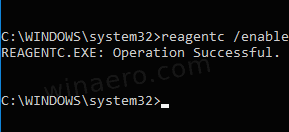
- Esto habilitará WinRE en Windows 10.
¡Estás listo!
Artículos de interés:
- Agregar menú contextual de opciones de inicio avanzadas en Windows 10
- Hacer un acceso directo a las opciones de inicio avanzadas en Windows 10
- Consejo: inicie Windows 10 en Opciones de inicio avanzadas rápidamente
- Cómo ejecutar la reparación de inicio manualmente en Windows 10
- Abrir opciones de inicio avanzadas automáticamente en Windows 10


